Dela z glavo- in nogo besedilom v MS Visiu ti lahko pomaga, da tvoji diagrami izgledajo bolj profesionalno in organizirano. V tem vadniškem videoposnetku si bomo ogledali, kako lahko te elemente učinkovito uporabiš v svojih tokovnih diagramih. Prilagajanje glave- in noge-besedila ni pomembno samo za izboljšanje oblikovnega vidika, ampak tudi za zagotavljanje pomembnih informacij za tisk, kot so na primer ime datoteke ali datum ustvarjanja.
Najpomembnejši ugotovitvi
- Glavo- in noge-besedilom se lahko enostavno prilagaja v Visiu.
- Lahko vstaviš dinamične informacije, kot so ime datoteke in številka risbe.
- Oblikovanje ponuja številne možnosti prilagajanja pisave in velikosti.
Korak-za-korakom Navodilo
Najprej moraš izbrati predlogo, da lahko prilagodiš glavo- in noge-besedilo. V našem primeru bomo uporabili preprost tokovni diagram. Izberi ustrezni diagram, če je potrebno, da začneš.
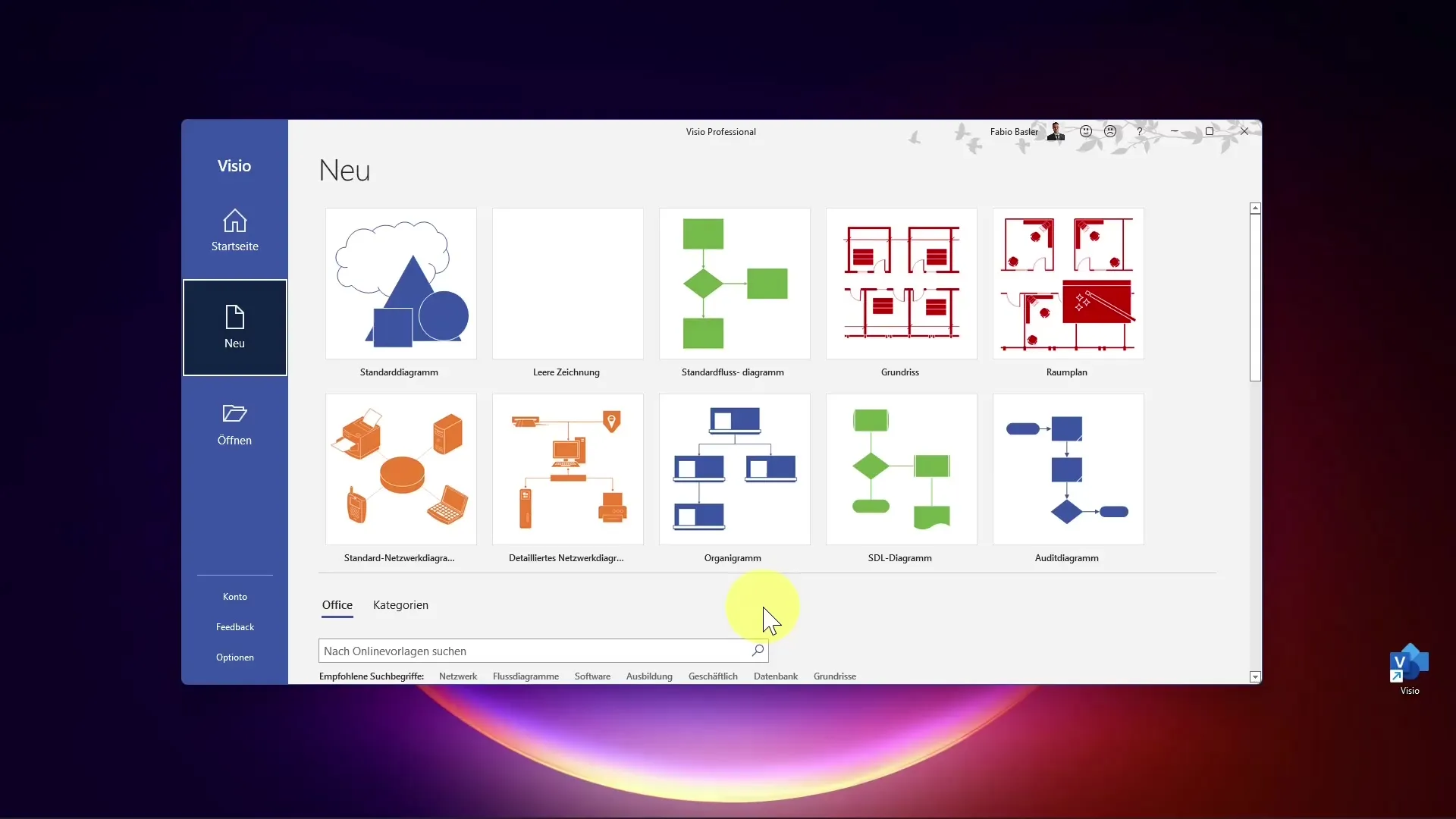
Ko ustvariš svoj diagram, je pomembno, da greš v način tiskanja, da lahko prilagodiš glavo- in noge-besedilo. To lahko narediš tako, da v zgornjo vrstico vneseš "Tiskanje" ali uporabiš ustrezno orodno vrstico. Kot alternativo je bližnjica "Ctrl + P" tudi hiter način.
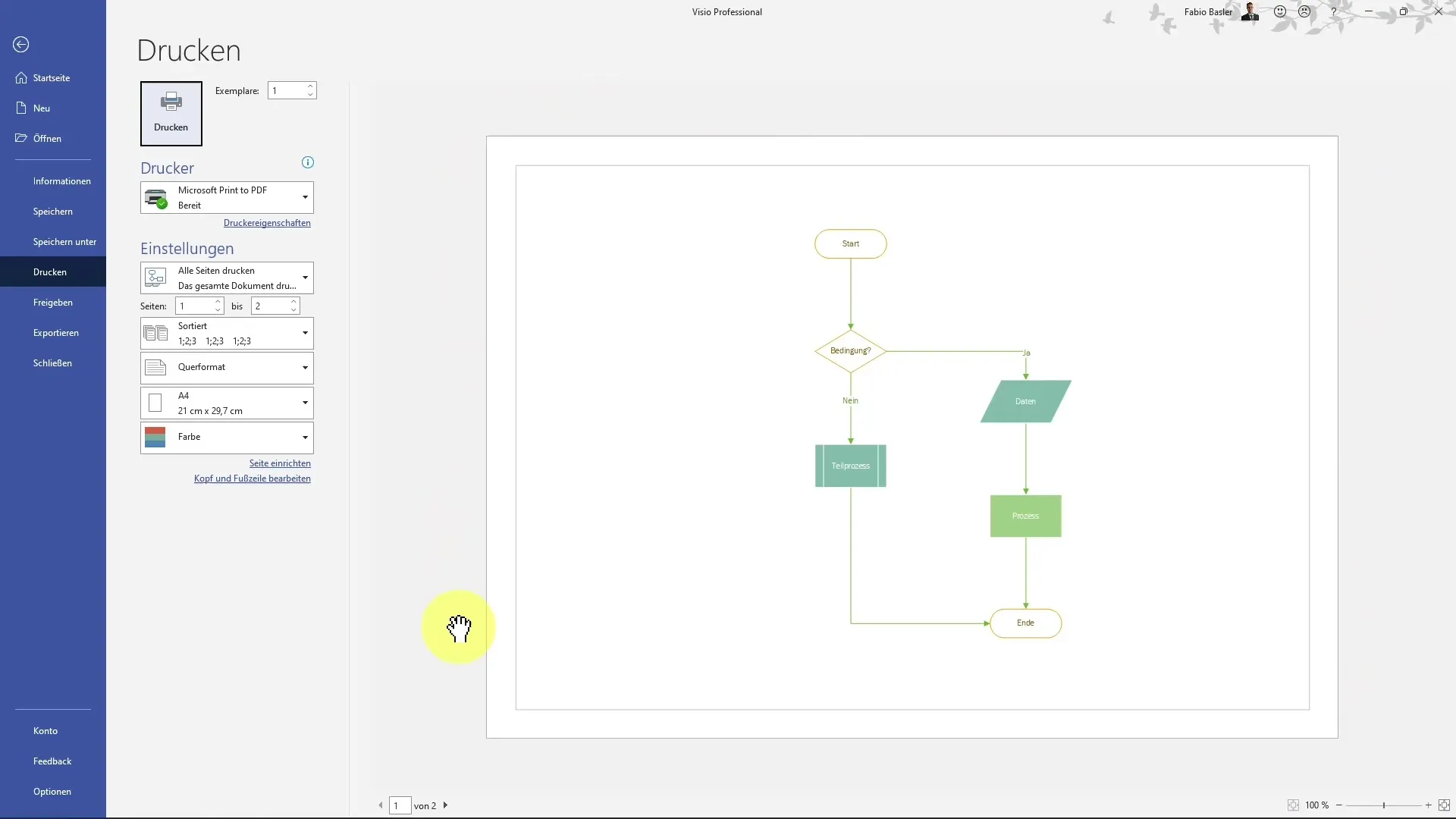
V načinu tiskanja boš dobil predogled, kako bi izgledala tvoja risalna podlaga na papirju. Po potrebi lahko spremeniš format v ležeče ali pokončno, da bo prikaz boljši.
Za urejanje glave- in noge-besedila klikni na ustrezno možnost v meniju in odpre se dialog za urejanje. Tu imaš možnost, da dodaš določene informacije, bodisi v glavo ali nogo besedila.
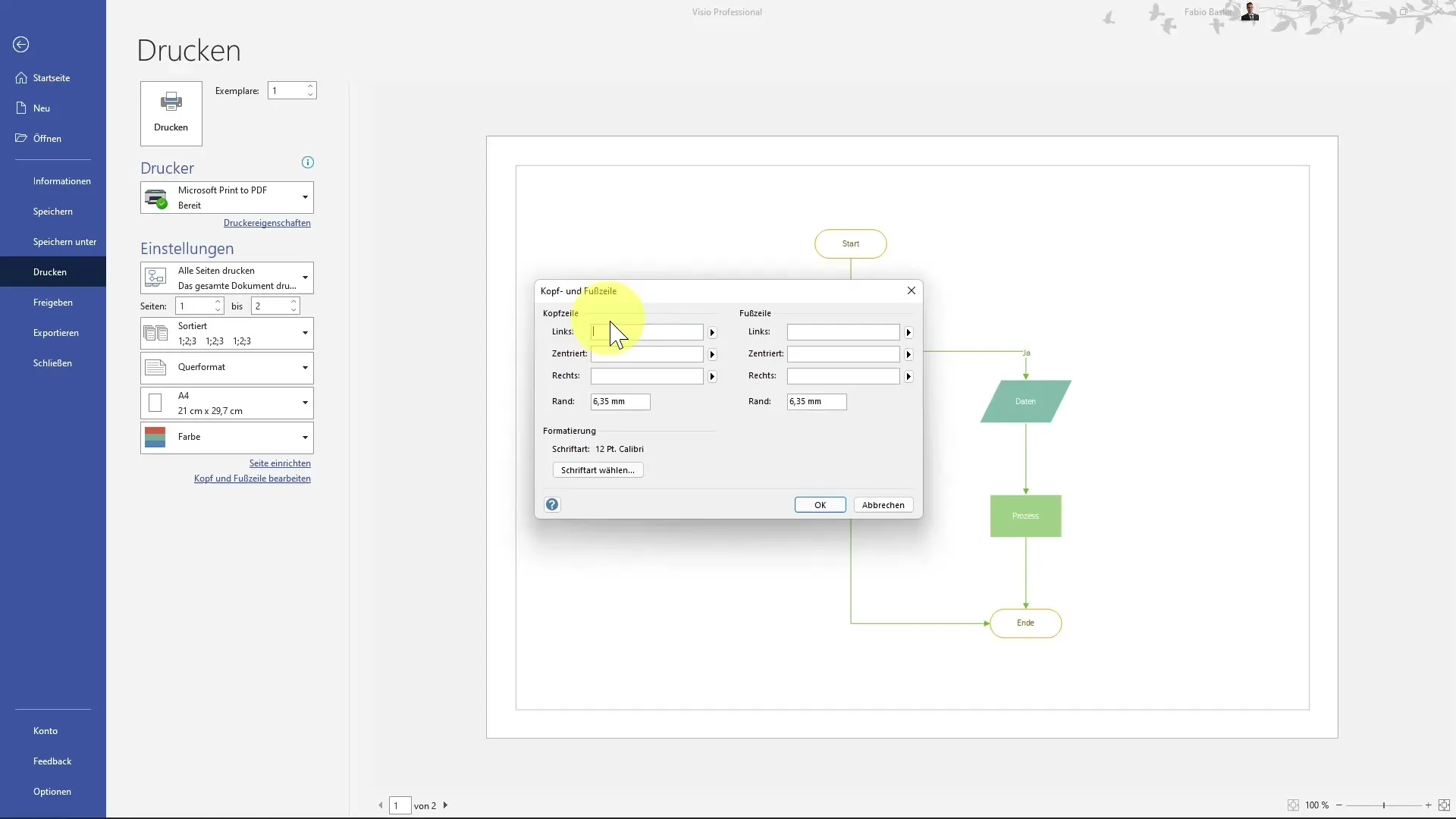
V tem dialogu lahko vneseš določene informacije. Na primer, lahko v glavo dodate statično besedilo, kot je "risba 1". Te informacije se bodo nato dinamično prikazovale na vsaki strani.
Poleg tega lahko vstaviš tudi dinamične informacije, kot je ime datoteke. Za to uporabi sintakso "&[Ime_datoteke]", da se ime datoteke samodejno posodobi ob preimenovanju datoteke.
Za dodatne kontekstualne informacije lahko v sredini glave vstaviš tudi številko risalne podlage. To je uporabno za jasno označevanje več strani v enem dokumentu.
Za nogo besedila imaš prav tako številne možnosti. Lahko določiš trenutni datum in čas ali vstaviš informacije o skupnem številu natisnjenih strani, kar znatno izboljša profesionalnost tvojih dokumentov.
Možnost prilagajanja je tudi urejanje robov v glavi- in noge-besedilo. Na primer, lahko zgornji rob dvigneš na 6,45 mm, da pridobiš več prostora za besedilo.
Pisava in velikost pisave sta prav tako prilagodljivi. Poskrbi, da bo berljiva tako, da izbereš ustrezno velikost pisave. Lahko uporabiš 12 pt ali tudi 14 pt, odvisno od preference. Poleg tega se lahko pisava sama prilagodi, ali raje izbereš Calibri ali Cambria, je odvisno od tebe.
Bodi kreativen s barvami! Poleg črne lahko uporabiš tudi temne sive odtenke ali druge barve, da vizualno izboljšaš svoje glavo- in noge-besedilo.
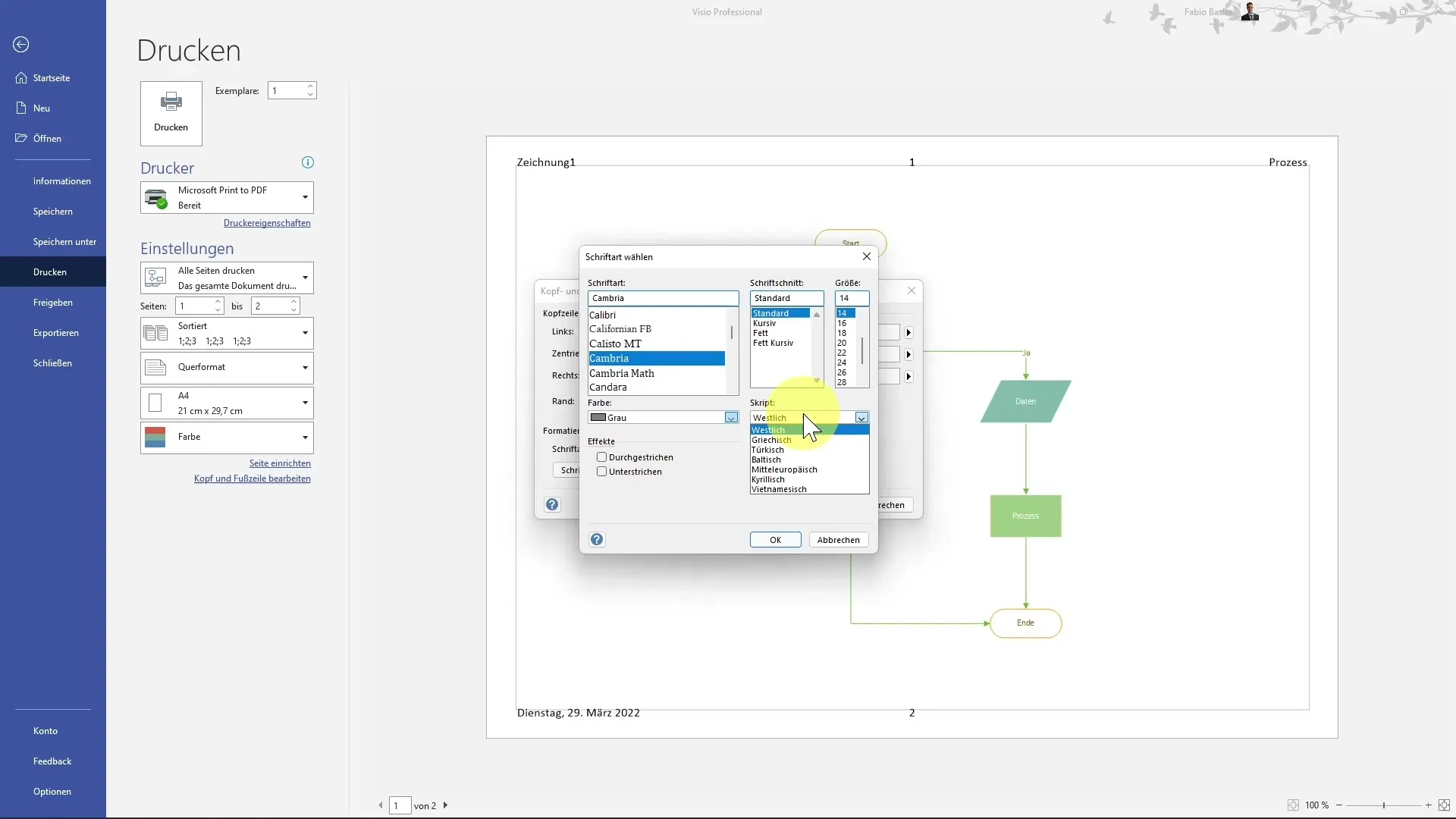
Ko opraviš vse nastavitve, potrdi spremembe s "OK". Takoj boš opazil, da so informacije v glavi- in noge-besedilo posodobljene in zdaj prikazane v tvojem načrtu tiskanja.
Povzetek
Prilagajanje glave- in noge-besedila v MS Visiu je enostaven, a učinkovit način, da tvoje dokumente narediš bolj profesionalne. Z možnostjo dodajanja dinamičnih in statičnih informacij ter prilagajanja pisave in velikosti dobivaš možnost, da optimiziraš svoje predstavitve.
Najpogostejša vprašanja
Kako vstavim dinamične informacije v nogo besedila?Informacije, kot so datum ali ime datoteke, lahko vstaviš z ustrezno kodo.
Ali lahko spremenim pisavo glave?Da, lahko izbereš in prilagodiš pisavo.
Kako uredim robove glave- in noge-besedila?V dialogu za urejanje lahko robove prilagodiš po svojih željah.
Ali lahko format preklopim iz pokončnega v ležeči?Da, format se lahko kadarkoli spremeni v načinu tiskanja.
Kako shranim svoje spremembe v Visiu?Spremembe se samodejno shranijo, ko shranite datoteko.


